打印机,是我们大家都非常熟悉的一个设备,给我们带来一些处理事情的方便,有用户向小编反馈称他在打印的时候,发现在任务栏上一直提示正在打印没反应,删除任务也删除不了,不知道怎么办。下面,小编就来跟大家说说电脑打印机错误正在打印处理方法。
打印机,是办公常见的打印设备,平时需要打印表格,订单什么的,但是有的时候打印东西会提示【正在打印打印错误】,但是打印机连接完好,驱动也安装正确,这是怎么回事呢?下面,小编就教大家如何去解决打印机出现正在打印处理方法。
打印机错误正在打印处理方法
右键【我的电脑】,点击【管理】
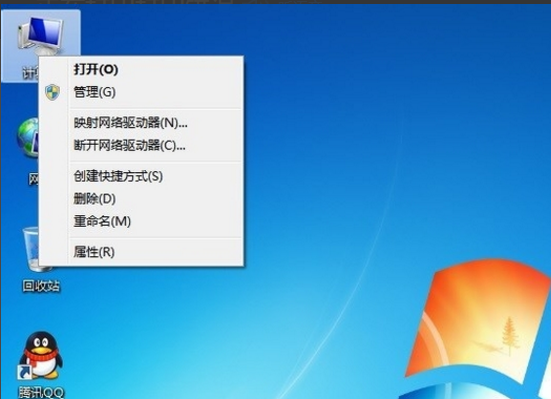
打印机电脑图解1
展开【服务和应用程序】,点击【服务】。
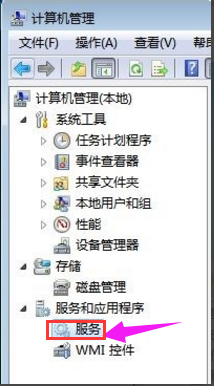
正在打印电脑图解2
找到右侧的【print spooler】项,右键选择【停止】。
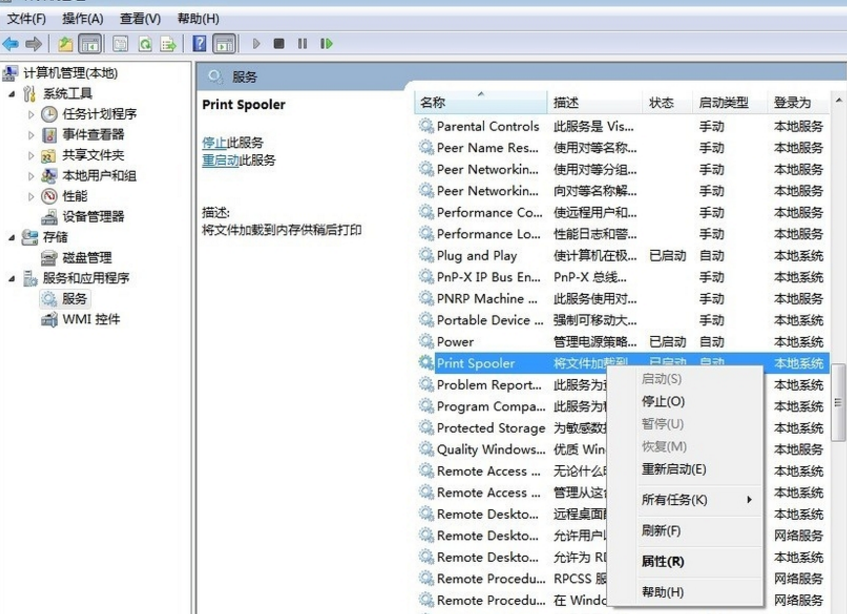
打印机电脑图解3
win+R打开运行,输入【spool】确定。
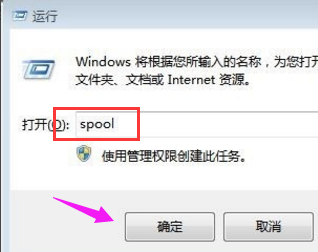
打印机电脑图解4
将【spool】下的【printers】里的文件全部删除。
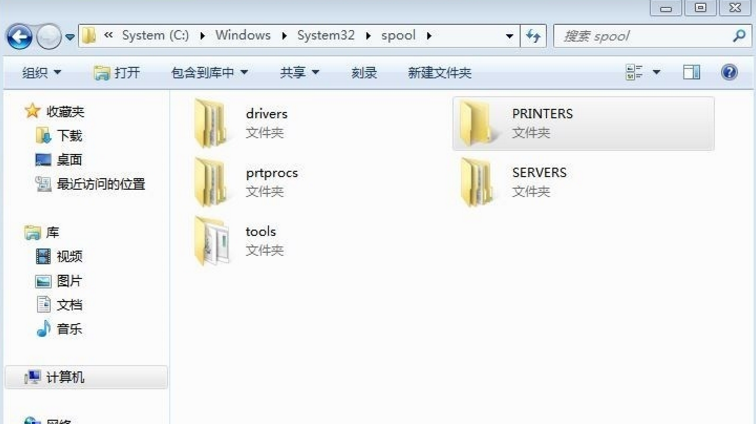
正在打印电脑图解5
回到【服务】将【print spooler】启动。
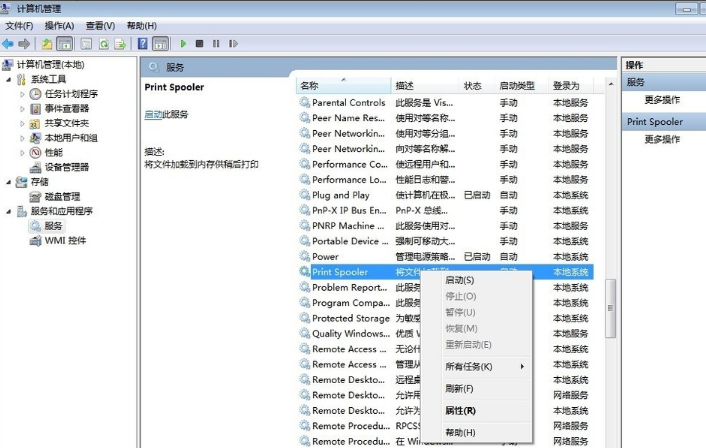
打印机错误电脑图解6
最后把打印机电源断开一分钟及重启电脑
以上就是解决打印机错误正在打印的方法。